Удаленные файлы часто по-прежнему хранятся на жестком диске. Это дает возможность восстановить или восстановить эти файлы. Тем не менее, вы не можете увидеть удаленные файлы на вашем компьютере или USB-накопителе без программ восстановления данных, таких как iSkysoft Data Recovery. Это может помочь восстановить случайно удаленные файлы на вашем компьютере или других жестких дисках. Если вы хотите узнать подробности об этом инструменте восстановления данных и о том, как его использовать, вы найдете нашу статью полезной, потому что мы покажем вам функции и инструкции iSkysoft Data Recovery. И вы можете получить больше способов восстановить и восстановить потерянные файлы.

- 1. iSkysoft Data Recovery введение
- 2. Как использовать iSkysoft Data Recovery
- 3. Лучшие альтернативы toiSkysoft Data Recovery (платно и бесплатно)
1, iSkysoft Data Recovery введение
iSkysoft Data Recovery - одна из профессиональных программ восстановления данных. Он очень прост в использовании и может сканировать любой диск, чтобы найти удаленные файлы. Его основные функции включают в себя:
- 1. Это настольная программа, которая хорошо работает как в Windows, так и в macOS 11.
- 2. Этот инструмент восстановления данных поддерживает практически все форматы файлов изображений, видео, аудио, документов, архивов и электронных писем.
- 3. Помимо локального жесткого диска, он также может восстанавливать данные с аудиоплееров, флэш-памяти USB, внешнего жесткого диска или SSD, медиа-карт или цифровых камер.
- 4. Он предлагает режимы быстрого сканирования и глубокого сканирования для удовлетворения различных требований к восстановлению данных.
- 5. Самым большим преимуществом является восстановление файлов в целости и сохранности.
Одним словом, это мощный метод восстановления потерянных данных на жестких дисках в результате случайного удаления, форматирования устройства, повреждения раздела, обновления операционной системы и многого другого.
2, Как использовать iSkysoft Data Recovery
В iSkysoft Data Recovery есть четыре режима восстановления, которые виртуально покрывают все ситуации потери данных. Наш гид покажет вам как восстановить удаленные данные с вашего компьютера Mac с этим инструментом восстановления данных.
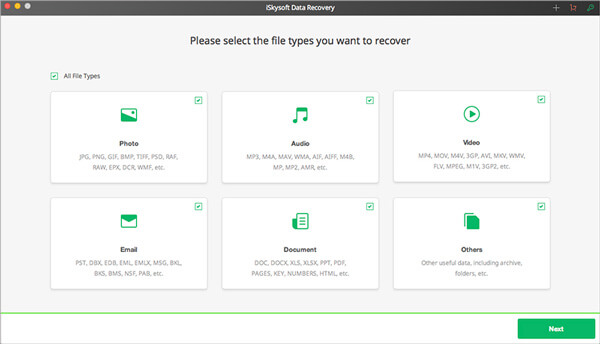
Шаг 1, Установите iSkysoft Data Recovery на свой Mac
Чтобы предотвратить перезапись данных, которые вы пытаетесь восстановить, вы должны установить программу восстановления данных на отдельный диск на вашем компьютере Mac. Запустите программу и выберите типы данных, которые вы хотите восстановить на главном интерфейсе. Нажмите Next, чтобы открыть следующее окно.
Шаг 2, Сканирование жесткого диска для восстановления данных
В списке жестких дисков выберите тот, где вы потеряли данные, и нажмите кнопку Пуск, чтобы активировать процесс сканирования. Если жесткого диска нет в списке, вы можете попробовать режим Обновить диск.
Шаг 3, Восстановить потерянные данные немедленно
Когда сканирование завершено, вы можете просмотреть все файлы, которые можно восстановить, в окне результатов, упорядоченном по типам. Выберите все файлы или конкретные и нажмите кнопку Восстановить. Программа восстановит потерянные файлы по первоначальному пути.
Если вы не можете найти удаленные файлы в окне результатов, вы можете попробовать режим глубокого сканирования.
Вы должны понимать, что iSkysoft Data Recovery - платная программа, хотя она имеет бесплатную пробную версию. И иногда эта программа не работает с защищенными файлами, например с зашифрованным PDF.
3, Лучшие альтернативы iSkysoft Data Recovery (бесплатно и платно)
Если вы хотите избавиться от ограничений бесплатных бесплатных программ, таких как Disk Drill, то Apeaksoft Восстановление данных несомненно будет вашим лучшим выбором. Зачем?
- Он извлекает видеофайлы в форматах AVI, MOV, MP4, M4V, 3GP, 3G2, WMV, ASF, FLV, SWF, MPG, RM / RMVB и т. Д.
- Аудио файлы, такие как AIF / AIFF, M4A, MP3, WAV, WMA, MID / MIDI и т. Д., Можно найти обратно.
- Он с легкостью восстанавливает все типы данных с компьютера, корзины, жесткого диска / флэш-накопителя, карты памяти и т. Д., Включая некоторые перезаписанные файлы.
- Он восстанавливает изображения в форматах JPG, TIFF / TIF, PNG, BMP, GIF, PSD, CRW, CR2, NEF, ORF, RAF, SR2, MRW, DCR, WMF, DNG, ERF, RAW и т. Д.
- Такие документы, как DOC / DOCX, XLS / XLSX, PPT / PPTX, PDF, CWK, HTML / HTM, INDD, EPS и т. Д., Подлежат восстановлению.
- Электронная почта и другие данные, такие как ZIP, RAR, SIT и другие, поддерживаются для возврата.
- Совместимо с Windows 10 / 8.1 / 8 / 7 / Vista / XP (SP2 или более поздняя версия).
Как восстановить удаленные данные с помощью Apeaksoft Data Recovery
Шаг 1, Бесплатно скачайте, установите и запустите это программное обеспечение на вашем компьютере. В главном интерфейсе вам необходимо проверить типы данных из изображений, аудио, видео, электронной почты, документов и других. На жестком диске его также необходимо проверить. Затем нажмите «Сканировать», чтобы начать процесс сканирования.

Шаг 2, После того, как результат сканирования завершен, вам нужно щелкнуть папку с типом данных для получения дополнительной информации.

Шаг 3, После подробного просмотра удаленных данных вы можете поставить галочку напротив тех данных, которые вы хотите восстановить, и щелкнуть Восстановить, чтобы сохранить удаленные данные на вашем компьютере.

Дисковая дрель 3
Бесплатные программы всегда привлекательны, хотя у них есть некоторые ограничения. Если вы ищете бесплатную альтернативу iSkysoft Data Recovery, мы рекомендуем Disk Drill 3. Это отличное бесплатное приложение для восстановления данных, благодаря своим возможностям:
- 1. Он может восстанавливать до 500MB данных с любого устройства хранения, включая внутренние и внешние жесткие диски, USB-накопитель, карты памяти и iPod.
- 2. Вы можете просмотреть изображение файлов перед восстановлением и принять решение восстановить все или некоторые из них.
- 3. Чтобы помочь вам быстро найти определенный файл, он позволяет фильтровать файлы по данным или размеру.
- 4. Этот инструмент восстановления данных также имеет возможность выполнять быстрое сканирование и полное сканирование на основе различных требований.
- 5. Если вы хотите восстановить удаленные файлы позже, это может помочь вам сохранить результаты сканирования.
Disk Drill 3 предлагает мощные функции, как некоторые профессиональные инструменты восстановления данных. И если вы попробуете это, вы обнаружите, что Disk Drill 3 удобен для пользователя и прост в использовании.
Как восстановить данные с помощью Disk Drill 3
Шаг 1, Установите правильную версию программы
Disk Drill 3 имеет одну версию для Windows и Mac соответственно. Вам следует скачать и установить нужную версию на свой компьютер в зависимости от операционной системы.
Во избежание перезаписи текущих данных лучше не устанавливать его на жесткий диск, который вы хотите восстановить.
Шаг 2, Анализировать жесткий диск для восстановления данных
Если Вы хотите восстановить данные с внешнего жесткого устройства, вы должны сначала подключить его к компьютеру. Запустите бесплатную альтернативу iSkysoft Data Recovery и узнайте место назначения, содержащее ваши потерянные файлы. Нажмите кнопку Восстановить рядом с жестким диском, чтобы начать анализировать и искать потерянные файлы.
Шаг 3, Предварительный просмотр результата
Когда процесс сканирования завершен, вы можете просмотреть все последние удаленные файлы в окне результатов. И вы можете сузить результаты с помощью инструмента фильтра. Выберите каждый потерянный файл, который вы хотите вернуть, основываясь на имени файла и пути.
Шаг 4, Восстановить утерянные файлы в один клик
Найдите на верхней ленте и выберите место для восстановления потерянных файлов в поле Восстановить в. После нажатия кнопки RECOVER все выбранные файлы вернутся на ваш компьютер. Тогда вы можете прочитать их в любое время.
Disk Drill 3 способен восстанавливать самые последние удаленные файлы как с внутреннего, так и с внешнего жесткого диска, согласно нашему тестированию. Но если вы удалили файлы на несколько дней или добавили новые файлы на жесткий диск, вероятность восстановления потерянных данных была бы значительно ниже.

Инструменты, аналогичные iSkysoft Data Recovery, Recover My Files, Wondershare Data Recovery и т. Д. Также может быть вашим пробным списком.
Заключение
В этой статье мы представили одно из профессиональных решений для восстановления данных на жестких дисках - iSkysoft Data Recovery. Когда вы случайно удалили важные файлы, это может помочь вам вернуть их до того, как потерянные файлы будут перезаписаны новыми данными. Итак, вы должны помнить, что первым делом стоит прекратить то, что вы делаете, когда обнаружите, что файлы исчезли. С другой стороны, Disk Drill 3 и Apeaksoft Data Recovery являются лучшими альтернативами iSkysoft Data Recovery не только потому, что это бесплатно, но и благодаря мощным функциям. В любом случае, вы можете выбрать подходящий инструмент и следовать нашему руководству, чтобы легко вернуть потерянные данные на жесткие диски.




